不管是JAVA的开发还是运行,都需要使用到JDK。那么JDK是什么呢?
百度百科是这样对JDK进行描述的:
JDK是 Java 语言的软件开发工具包,主要用于移动设备、嵌入式设备上的java应用程序。JDK是整个java开发的核心,它包含了JAVA的运行环境(JVM+Java系统类库)和JAVA工具。
简单来说,JDK(Java Development Kit)就是JAVA的运行和开发环境包,在你需要进行JAVA开发和运行JAVA程序时,都必须安装这个东西。它类似于微软的.NET运行环境,只是现在的Windows系统大部分已默认安装了.NET运行环境,而JAVA的运行、开发环境得使用者自己安装、部署。
那么,如何正确的安装与部署JDK呢?
首先,需要到官方网站下载JDK。目前应用得最多的JDK版本为8,访问官网地址为:https://www.oracle.com/java/technologies/javase/javase-jdk8-downloads.html
根据操作系统的版本,选择你需要下载的JDK文件即可。比如下载如下图的版本:

JDK下载下来后,建议右键选择“以管理员运行”,然后按提示一步步安装即可。
安装过程中,可能会出现提示“内部错误61003”,这是因为系统中没有按装visual c++2015 redistributable,需要下载并安装vc_redist.x64.exe。下载地址为:https://pan.baidu.com/s/1JZ97fq5Y-AKwU_6VJW0yxw 提取码: jyxr
安装过程中,还可能出现“Windows Installer Coordinator”一直循环,解决办法为:
输入“gpedit.msc”,进入本地组策略编辑器,在本地策略编辑器中,计算机配置-》Windows 组件-》远程桌面服务-》远程桌面会话主机-》应用程序兼容性,关闭Windows Installer RDS兼容性即可
安装完成后,默认会在“C:\Program Files\Java”下找到安装好的JDK程序目录。那么现在,是否就可以愉快的开始JAVA之旅了呢?答案是否定的,要想愉快的开发或者运行JAVA程序,建议继续下面的部署配置操作。
1、JAVA_HOME环境变量的配置

具体操作步骤为:
| 1 | 在开始菜单上右键 |
| 2 | 点击系统菜单 |
| 3 | 在"主页"弹窗中点击系统信息 |
| 4 | 在新弹窗"系统"中点击高级系统设置 |
| 5 | 在“系统属性”弹窗中选择环境变量 |
| 6 | 在系统变量或者用户变量中创建JAVA_HOME |
JAVA_HOME变量应指向JDK安装主目录,如图中“C:\Program Files\Java\jdk1.8.0_271”目录。
2、添加JAVA_HOME变量到path变量中。

现在,我们打开命令提示符,查看JAVA-JDK版本信息,确定是否安装、部署完成。
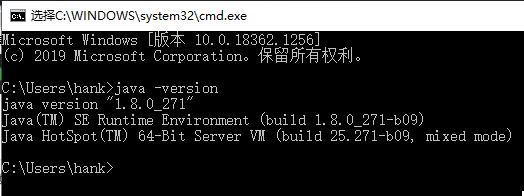























 1301
1301











 被折叠的 条评论
为什么被折叠?
被折叠的 条评论
为什么被折叠?








